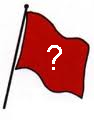Différences entre les versions de « Aide:Accueil »
m |
|||
| (41 versions intermédiaires par le même utilisateur non affichées) | |||
| Ligne 1 : | Ligne 1 : | ||
| − | |||
| − | + | [[File:QuestionTechnique.PNG|right|QuestionTechnique.PNG]] | |
| − | + | == Conventions de forme == | |
| − | + | Cette page traite de "comment faire techniquement". Voir [[Wikirouge:Conventions|cette page pour les conventions de forme]]. | |
| − | == | + | == Créer une nouvelle page == |
| − | + | {{Attention|Il faut d'abord s'être inscrit sur Wikirouge !}} | |
| − | |||
| − | |||
| − | + | *Les liens vers des pages qui n'existent pas encore sont en rouge. Il suffit de cliquer dessus pour ouvrir un éditeur permettant de rédiger la nouvelle page. | |
| + | *Pour créer une page, on peut aussi saisir le titre à lui donner dans la barre de recherche à gauche, cliquer sur lire, puis cliquer sur "Créer la page" | ||
| − | + | Parfois il faut créer une/des page(s) pour faire une rédirection (par exemple "''Impérialiste''" vers "''Impérialisme''"). Voir ci-dessous. | |
| − | == | + | == Redirections et désambiguation == |
| + | |||
| + | '''Créer une redirection''' | ||
#Créer la nouvelle page qui doit être redirigée (ou l'éditer). | #Créer la nouvelle page qui doit être redirigée (ou l'éditer). | ||
| − | # | + | #Cliquer sur le bouton pour insérer un lien |
| − | # | + | #Cocher la case "Rediriger vers la cible" et cliquer sur Ok |
| + | |||
| + | ( La syntaxe Wikitext est : | ||
| + | <nowiki>#REDIRECT [[Nomdelapage]]</nowiki> | ||
| + | |||
| + | ) | ||
| + | |||
| + | '''Modifier/annuler une redirection''' | ||
| + | |||
| + | Exemple : la page ''Marchandise'''s''' ''redirige vers la page ''Marchandise''. | ||
| + | |||
| + | Lorsqu'on consulte la page Marchandises, l'adresse dans le navigateur est ''[[Index.php?title=Marchandises&redirect=yes|http://wikirouge.net/wiki/index.php?title=Marchandises&redirect=yes]]'' | ||
| + | |||
| + | Il suffit de changer ''redirect=yes'' en ''redirect=no'' pour voir la page Marchandises sans redirection, ce qui permet ensuite de la modifier comme n'importe quelle page. | ||
| + | |||
| + | '''Pages de désambiguation''' | ||
| + | |||
| + | Les [[:Catégorie:Desambiguation|pages de désambiguation]] sont des pages permettant de choisir entre plusieurs pages aux noms potentiellement ambigus. | ||
| + | |||
| + | Lorsque l'on créé une page de désambiguation, il faut ajouter au début de la page le code {{m|Désambiguation}} (cela ajoute automatiquement la page à la catégorie [[:Catégorie:Desambiguation|:Catégorie:Desambiguation]]). | ||
| + | |||
| + | == Éditer une page == | ||
| + | |||
| + | {{Attention|Il faut d'abord s'être inscrit sur Wikirouge !}} | ||
| + | |||
| + | Ensuite, il suffit d'aller sur la page à modifier et de cliquer sur ''Modifier ''dans la barre du haut. | ||
| + | |||
| + | === Insérer des liens === | ||
| + | |||
| + | D'abord : sélectionner le texte qui doit devenir un lien. | ||
| + | |||
| + | Si le nom de la page est exactement égal au texte sélectionné, il suffit de cliquer sur le bouton "Lien rapide". | ||
| + | |||
| + | Sinon, cliquer sur le bouton "Lien". Une fenêtre pop-up s'ouvre, pour choisir la page vers la laquelle le lien doit conduire. Il suffit de taper le nom de la page. Lorsque l'on tape un nom de page, la liste en dessous affiche les pages dont le nom est proche. Il est possible de cliquer sur une ligne de cette liste pour choisir ce nom de page. Une fois le choix effectué, cliquer sur le bouton Ok. | ||
| − | == | + | === Insérer des citations === |
| − | + | Pour transformer un paragraphe entier en citation : cliquer quelque part sur ce paragraphe, puis cliquer sur le bouton "Citation". En cliquant à nouveau, cela retire la mise en forme "citation". | |
| − | + | On peut aussi ajouter des guillements français (''« ... »''), en sélectionnant la ou les phrases puis en cliquant sur le bouton "Ajouter des guillemets". Par défaut, ceci met aussi automatiquement le texte en italique. | |
| − | + | === Notes de bas de page === | |
| − | + | Pour insérer une note, il faut se placer au bon endroit dans le texte, cliquer sur le bouton http://wikirouge.net/wiki/extensions/WYSIWYG/ckeditor/plugins/mediawiki/images/icon_ref.gif , et taper le texte de la note. '''Attention :''' la boîte de dialogue qui s'ouvre est au format Wikitext, concrètement ça oblige à formatter (mettre en gras, insérer un lien...) avec la syntaxe Wikitext ... | |
| − | ''' | + | '''Note''' : si la prévisalisation des notes n'apparaît pas en bas de page, il faut cliquer sur le bouton http://wikirouge.net/wiki/extensions/WYSIWYG/ckeditor/plugins/mediawiki/images/icon_references.gif |
| − | '' | + | '''Pour renvoyer 2 fois à la même note,''' il faut donner un nom à la note la première fois (dans ''« Nom de la référence »''), et ensuite remettre ce même nom (en laissant vide la zone ''« Texte de la référence »''). |
| − | + | === Images === | |
| − | + | Pour uploader une image, cliquer sur le lien "[[Spécial:Téléverser|Importer un fichier]]" dans la boîte à outils, à gauche. | |
| − | + | Pour l'insérer dans un article : | |
| − | ' | + | *se positionner à l'endroit souhaité, |
| + | *cliquer sur l'icône "Image" [[File:IconeImage.png|File:IconeImage.png|link=]] | ||
| + | *taper le nom de l'image (les noms qui correspondent ou sont proches apparaissent dans la liste) ; il est possible aussi d'entrer l'adresse URL d'une image hébergée sur un autre site | ||
| + | *choisir les options si besoin, comme l'alignement (gauche, centré, droite), une légende (il faut alors choisir une option Encadrement) | ||
| + | *cliquer sur Ok | ||
| − | + | Une image peut être déplacée ou redimensionnée à la souris. | |
| − | + | Pour accéder à nouveau au menu des options, double-cliquer sur l'image. | |
| − | + | Pour participer à la mise en image de Wikirouge, on peut notamment [[Wikirouge:Images|en discuter ici]]. | |
| − | + | === Afficher/masquer la table des matières === | |
| − | + | La table des matières est automatiquement affichée dès qu'il y a quatre "titres" ou plus. | |
| − | |||
| − | + | Il est possible de la forcer à s'afficher en insérant la balise | |
| + | <nowiki>__FORCETOC__</nowiki> | ||
| − | + | à l'aide du bouton ''« Balises spéciales »'' : http://wikirouge.net/wiki/extensions/WYSIWYG/ckeditor/plugins/mediawiki/images/tb_icon_special.gif | |
| − | + | De même, elle peut être cachée en insérant la balise | |
| + | <nowiki>__NOTOC__</nowiki> | ||
| − | + | à l'aide du bouton ''« Balises spéciales »'' : http://wikirouge.net/wiki/extensions/WYSIWYG/ckeditor/plugins/mediawiki/images/tb_icon_special.gif | |
| − | === | + | === Syntaxe Wikitext === |
| + | |||
| + | '''Les liens''' | ||
{| width="100%" cellspacing="0" border="1" | {| width="100%" cellspacing="0" border="1" | ||
|- | |- | ||
| − | | '''Description''' | + | | '''Description''' |
| − | | '''Vous tapez''' | + | | '''Vous tapez''' |
| '''Vous obtenez''' | | '''Vous obtenez''' | ||
|- | |- | ||
| − | | Lien interne | + | | Lien interne |
| − | | < | + | | <nowiki>[[Féodalisme]]</nowiki> |
| − | | [[ | + | |
| + | | [[Féodalisme|Féodalisme]] | ||
| + | |- | ||
| + | | Lien interne avec titre différent | ||
| + | | <nowiki>[[Prolétariat|prolétarien]]</nowiki> | ||
| + | |||
| + | | [[Prolétariat|prolétarien]] | ||
|- | |- | ||
| − | | Lien | + | | Lien externe |
| − | | | + | | <nowiki>http://www.marxists.org</nowiki> |
| − | | [ | + | |
| + | | [http://www.marxists.org http://www.marxists.org] | ||
|- | |- | ||
| − | | Lien externe | + | | Lien externe avec titre différent |
| − | | | + | | <nowiki>[http://www.marxists.org Marxist Internet Archive]</nowiki> |
| − | | http://www. | + | |
| + | | [http://www.marxists.org Marxist Internet Archive] | ||
|- | |- | ||
| − | | Lien externe | + | | Lien externe non nommé |
| − | | | + | | <nowiki>[http://www.marxists.org]</nowiki> |
| − | | [http://www. | + | |
| + | | [http://www.marxists.org [1]] | ||
|- | |- | ||
| − | | Lien | + | | Lien vers un chapitre précis |
| − | | | + | | <nowiki>[[Écologisme#Le_capitalisme_vert|Capitalisme vert]]</nowiki> |
| − | | [ | + | |
| + | | [[Écologisme#Le_capitalisme_vert|Capitalisme vert]] | ||
|} | |} | ||
| − | + | ''' Mise en forme''' | |
{| width="100%" cellspacing="0" border="1" | {| width="100%" cellspacing="0" border="1" | ||
|- | |- | ||
| − | | '''Description''' | + | | '''Description''' |
| − | | '''Vous tapez''' | + | | '''Vous tapez''' |
| '''Vous obtenez''' | | '''Vous obtenez''' | ||
|- | |- | ||
| − | | | + | | colspan="3" align="center" | ''s'applique n'importe où'' |
|- | |- | ||
| − | | Texte en italique | + | | Texte en italique |
| − | | | + | | <nowiki>''italique''</nowiki> |
| + | |||
| ''italique'' | | ''italique'' | ||
|- | |- | ||
| − | | Texte en gras | + | | Texte en gras |
| − | | | + | | <nowiki>'''gras'''</nowiki> |
| + | |||
| '''gras''' | | '''gras''' | ||
|- | |- | ||
| − | | Gras et italique | + | | Gras et italique |
| − | | | + | | <nowiki>'''''gras et italique'''''</nowiki> |
| + | |||
| '''''gras et italique''''' | | '''''gras et italique''''' | ||
|- | |- | ||
| − | | Empêcher la syntaxe<br>wiki localement | + | | Empêcher la syntaxe<br/> wiki localement |
| − | | | + | | <nowiki><nowiki>sans ''syntaxe''</nowiki> |
| + | <code></nowiki></code> | ||
| <nowiki>sans ''syntaxe''</nowiki> | | <nowiki>sans ''syntaxe''</nowiki> | ||
| + | |||
|- | |- | ||
| − | | | + | | colspan="3" align="center" | ''seulement en début de ligne'' |
|- | |- | ||
| − | | Titres de<br> | + | | Titres de<br/> différents niveaux |
| | | | ||
| − | |||
| − | + | <nowiki>==Niveau 1==</nowiki> | |
| − | + | <nowiki>===Niveau 2===</nowiki> | |
| − | + | <nowiki>====Niveau 3====</nowiki> | |
| − | + | <nowiki>=====Niveau 4=====</nowiki> | |
| − | < | ||
| | | | ||
| − | |||
| − | |||
|- | |- | ||
| − | | Liste à puces | + | | Liste à puces |
| − | | | + | | * un * deux * trois |
| − | |||
| − | |||
| − | |||
| − | |||
| − | |||
| | | | ||
*un | *un | ||
*deux | *deux | ||
| − | *trois | + | *trois |
|- | |- | ||
| − | | Liste numérotée | + | | Liste numérotée |
| − | | | + | | # un # deux # trois |
| − | |||
| − | |||
| − | |||
| − | |||
| − | |||
| | | | ||
#un | #un | ||
#deux | #deux | ||
| − | #trois | + | #trois |
|- | |- | ||
| − | | | + | | Texte préformaté |
| | | | ||
| − | + | un espace en<br/> début de ligne<br/> crée un<br/> texte préformaté | |
| − | + | ||
| − | + | | un espace en début de ligne crée un texte préformatté | |
| + | |} | ||
| − | | | + | === Formules mathématiques === |
| − | + | ||
| − | : | + | On peut introduire des formules mathématiques à l'aide du bouton ''« Balises spéciales »'' : http://wikirouge.net/wiki/extensions/WYSIWYG/ckeditor/plugins/mediawiki/images/tb_icon_special.gif |
| − | : | + | |
| + | Cela ouvre une boite de dialogue, dans laquelle il faut saisir la formule en [http://fr.wikipedia.org/wiki/Aide:Formules_TeX syntaxe Latex]. | ||
| + | |||
| + | Cette fonctionnalité est utilisée par exemple sur la page [[Taux_de_profit|taux de profit]]. | ||
| + | |||
| + | === Modèles === | ||
| + | |||
| + | {{Article détaillé|Aide:Modèle}} | ||
| + | |||
| + | Pour ajouter des choses comme un bandeau "Article détaillé" (avec la loupe) ou "Attention" (avec le point d'exclamation), il faut utiliser ce qu'on appelle des [[Aide:Modèle|Modèles]], que l'on peut insérer à l'aide du bouton ''« Balises spéciales »'' : http://wikirouge.net/wiki/extensions/WYSIWYG/ckeditor/plugins/mediawiki/images/tb_icon_special.gif | ||
| + | |||
| + | == Renommer une page == | ||
| + | |||
| + | Il suffit d'être sur cette page et de cliquer sur ''Renommer'' dans la barre du haut. | ||
| + | |||
| + | == Gérer les catégories == | ||
| − | + | Pour ajouter une page à une catégorie, il suffit d'éditer la page en question et de cliquer sur le bouton http://wikirouge.net/wiki/extensions/WYSIWYG/ckeditor/plugins/mediawiki/images/icon_category.gif | |
| − | |||
| − | |||
| − | |||
| − | + | Dans la liste, pour sélectionner une catégorie, il faut double-cliquer dessus. Elle passe alors dans la petite liste du dessus, qui contient les catégories actuellement rattachées à la page. Pour retirer une catégorie de cette petite liste, il suffit à nouveau de double-cliquer dessus. | |
| − | |||
| − | |||
| − | |||
| − | |||
| − | + | Pour ajouter une catégorie qui n'existe pas : après l'avoir tapée dans la barre "Recherche", cliquer sur le bouton "Ajouter/modifier une catégorie". | |
| − | |||
| − | |||
| − | + | Valider les modifications en cliquer sur le bouton Ok. | |
| − | + | '''Catégories spéciales :''' | |
| − | '' | + | *[[:Catégorie:Desambiguation|Catégorie "Désambiguation"]] : voir section ''Redirections et désambiguation'' ci-dessus |
| + | *[[:Catégorie:Sous-page|Catégorie "Sous-page"]] : voir [[Wikirouge:Conventions|Conventions de forme]] pour comprendre leur utilité | ||
| + | *[[:Catégorie:Wiki|Catégorie "Wiki"]] : Des pages de l'interface comme la page [[Accueil|Accueil]] | ||
| + | *[[:Catégorie:Page_à_retravailler|Catégorie "Page à retravailler"]] : Quand on veut signaler que la page doit être retravaillée | ||
| − | + | == Gérer les frises chronologiques == | |
| − | + | Exemple de frises : [[::Catégorie:Histoire|Histoire]], [[::Catégorie:Marxistes|Marxistes]]. | |
| − | + | === Insérer des dates sur une frise === | |
| − | + | Pour apparaître sur la frise "Marxistes", la première condition est que la page en question soit dans la catégorie "Marxistes". | |
| − | + | Il faut ajouter l'attribut "Date" sur la page en question pour avoir un événement ponctuel (et en plus l'attribut "Date fin" pour avoir une durée). | |
| − | == | + | Pour cela, aller sur la page et ajouter le code suivant (au tout début de la page, par convention), qui est invisible une fois l'article validé. {{#set:Date=1939|Date fin=1945}} Pour indiquer une information de date ponctuelle, insérer simplement : {{#set:Date=1871}} |
| − | + | === Ajouter/paramétrer une frise === | |
| − | + | Par exemple, pour afficher la frise [[::Catégorie:Histoire|Histoire]], le code suivant est utilisé : | |
| − | |||
| − | + | <nowiki>{{#ask:[[Catégorie:Histoire]] | ?Date | ?Date fin | format=timeline | limit=20 | offset=0 | timelinebands=YEAR, DECADE | timelineposition=end | timelinesize=200px }}</nowiki> | |
| − | + | Pour connaître la syntaxe, voir [http://semantic-mediawiki.org/wiki/Help:Timeline_format cette page]. | |
| − | |||
| − | |||
| − | + | == Participer aux discussions == | |
| − | = | + | {{Voir|contenu=[[Wikirouge:Discussions|Voir toutes les pages de discussion]]}} |
| − | À chaque page est associée une page de discussion, utilisable pour échanger avec les autres contributeurs sur le fond ou la forme. | + | À chaque page est associée une page de discussion, utilisable pour échanger avec les autres contributeurs sur le fond ou la forme. |
Pour s'y rendre il suffit d'un clic sur le lien "discussion" dans le menu de la page, en haut. | Pour s'y rendre il suffit d'un clic sur le lien "discussion" dans le menu de la page, en haut. | ||
| Ligne 227 : | Ligne 275 : | ||
Pour ajouter un message, il faut d'éditer la page (le lien "+" permet de faire un ajout directement à la suite de tous les messages existants). | Pour ajouter un message, il faut d'éditer la page (le lien "+" permet de faire un ajout directement à la suite de tous les messages existants). | ||
| − | On peut signer son message rapidement en cliquant sur le bouton [[ | + | On peut signer son message rapidement en cliquant sur le bouton http://wikirouge.net/wiki/extensions/WYSIWYG/ckeditor/plugins/mediawiki/images/tb_icon_sig.gif |
| + | |||
| + | == Plus d'infos techniques ? == | ||
| + | |||
| + | Ce wiki utilise MediaWiki {{CURRENTVERSION}}. | ||
| + | |||
| + | Le ''[http://www.mediawiki.org/wiki/Help:Skins/fr skin]'' (apparence) actuel est un ''[https://www.mediawiki.org/wiki/Skin:Vector/fr Vector] ''[[MediaWiki:Vector.css|personnalisé]]''.'' | ||
| − | + | Plus d'infos sont [[Spécial:Version|disponibles ici]], notamment les extensions installées. | |
| − | + | == Autres problèmes == | |
| − | + | Si vous ne trouvez pas l'aide suffisante ici, voyez sur l'aide de [http://www.mediawiki.org/wiki/MediaWiki/fr MediaWiki], le logiciel wiki utilisé par ce wiki. | |
| − | + | Ne pas hésiter non plus à écrire : [[File:CourrielWiki.png|text-bottom|CourrielWiki.png]] | |
| − | + | http://upload.wikimedia.org/wikipedia/mediawiki/b/bc/Wiki.png | |
| − | + | [[Category:Wiki]] | |
Version du 16 novembre 2017 à 01:52
1 Conventions de forme
Cette page traite de "comment faire techniquement". Voir cette page pour les conventions de forme.
2 Créer une nouvelle page
| Il faut d'abord s'être inscrit sur Wikirouge ! |
- Les liens vers des pages qui n'existent pas encore sont en rouge. Il suffit de cliquer dessus pour ouvrir un éditeur permettant de rédiger la nouvelle page.
- Pour créer une page, on peut aussi saisir le titre à lui donner dans la barre de recherche à gauche, cliquer sur lire, puis cliquer sur "Créer la page"
Parfois il faut créer une/des page(s) pour faire une rédirection (par exemple "Impérialiste" vers "Impérialisme"). Voir ci-dessous.
3 Redirections et désambiguation
Créer une redirection
- Créer la nouvelle page qui doit être redirigée (ou l'éditer).
- Cliquer sur le bouton pour insérer un lien
- Cocher la case "Rediriger vers la cible" et cliquer sur Ok
( La syntaxe Wikitext est : #REDIRECT [[Nomdelapage]]
)
Modifier/annuler une redirection
Exemple : la page Marchandises redirige vers la page Marchandise.
Lorsqu'on consulte la page Marchandises, l'adresse dans le navigateur est http://wikirouge.net/wiki/index.php?title=Marchandises&redirect=yes
Il suffit de changer redirect=yes en redirect=no pour voir la page Marchandises sans redirection, ce qui permet ensuite de la modifier comme n'importe quelle page.
Pages de désambiguation
Les pages de désambiguation sont des pages permettant de choisir entre plusieurs pages aux noms potentiellement ambigus.
Lorsque l'on créé une page de désambiguation, il faut ajouter au début de la page le code {{Désambiguation}} (cela ajoute automatiquement la page à la catégorie :Catégorie:Desambiguation).
4 Éditer une page
| Il faut d'abord s'être inscrit sur Wikirouge ! |
Ensuite, il suffit d'aller sur la page à modifier et de cliquer sur Modifier dans la barre du haut.
4.1 Insérer des liens
D'abord : sélectionner le texte qui doit devenir un lien.
Si le nom de la page est exactement égal au texte sélectionné, il suffit de cliquer sur le bouton "Lien rapide".
Sinon, cliquer sur le bouton "Lien". Une fenêtre pop-up s'ouvre, pour choisir la page vers la laquelle le lien doit conduire. Il suffit de taper le nom de la page. Lorsque l'on tape un nom de page, la liste en dessous affiche les pages dont le nom est proche. Il est possible de cliquer sur une ligne de cette liste pour choisir ce nom de page. Une fois le choix effectué, cliquer sur le bouton Ok.
4.2 Insérer des citations
Pour transformer un paragraphe entier en citation : cliquer quelque part sur ce paragraphe, puis cliquer sur le bouton "Citation". En cliquant à nouveau, cela retire la mise en forme "citation".
On peut aussi ajouter des guillements français (« ... »), en sélectionnant la ou les phrases puis en cliquant sur le bouton "Ajouter des guillemets". Par défaut, ceci met aussi automatiquement le texte en italique.
4.3 Notes de bas de page
Pour insérer une note, il faut se placer au bon endroit dans le texte, cliquer sur le bouton ![]() , et taper le texte de la note. Attention : la boîte de dialogue qui s'ouvre est au format Wikitext, concrètement ça oblige à formatter (mettre en gras, insérer un lien...) avec la syntaxe Wikitext ...
, et taper le texte de la note. Attention : la boîte de dialogue qui s'ouvre est au format Wikitext, concrètement ça oblige à formatter (mettre en gras, insérer un lien...) avec la syntaxe Wikitext ...
Note : si la prévisalisation des notes n'apparaît pas en bas de page, il faut cliquer sur le bouton ![]()
Pour renvoyer 2 fois à la même note, il faut donner un nom à la note la première fois (dans « Nom de la référence »), et ensuite remettre ce même nom (en laissant vide la zone « Texte de la référence »).
4.4 Images
Pour uploader une image, cliquer sur le lien "Importer un fichier" dans la boîte à outils, à gauche.
Pour l'insérer dans un article :
- se positionner à l'endroit souhaité,
- cliquer sur l'icône "Image" File:IconeImage.png
- taper le nom de l'image (les noms qui correspondent ou sont proches apparaissent dans la liste) ; il est possible aussi d'entrer l'adresse URL d'une image hébergée sur un autre site
- choisir les options si besoin, comme l'alignement (gauche, centré, droite), une légende (il faut alors choisir une option Encadrement)
- cliquer sur Ok
Une image peut être déplacée ou redimensionnée à la souris.
Pour accéder à nouveau au menu des options, double-cliquer sur l'image.
Pour participer à la mise en image de Wikirouge, on peut notamment en discuter ici.
4.5 Afficher/masquer la table des matières
La table des matières est automatiquement affichée dès qu'il y a quatre "titres" ou plus.
Il est possible de la forcer à s'afficher en insérant la balise __FORCETOC__
à l'aide du bouton « Balises spéciales » : ![]()
De même, elle peut être cachée en insérant la balise __NOTOC__
à l'aide du bouton « Balises spéciales » : ![]()
4.6 Syntaxe Wikitext
Les liens
| Description | Vous tapez | Vous obtenez |
| Lien interne | [[Féodalisme]] | Féodalisme |
| Lien interne avec titre différent | [[Prolétariat|prolétarien]] | prolétarien |
| Lien externe | http://www.marxists.org | http://www.marxists.org |
| Lien externe avec titre différent | [http://www.marxists.org Marxist Internet Archive] | Marxist Internet Archive |
| Lien externe non nommé | [http://www.marxists.org] | [1] |
| Lien vers un chapitre précis | [[Écologisme#Le_capitalisme_vert|Capitalisme vert]] | Capitalisme vert |
Mise en forme
| Description | Vous tapez | Vous obtenez |
| s'applique n'importe où | ||
| Texte en italique | ''italique'' | italique |
| Texte en gras | '''gras''' | gras |
| Gras et italique | '''''gras et italique''''' | gras et italique |
| Empêcher la syntaxe wiki localement |
<nowiki>sans ''syntaxe''
|
sans ''syntaxe'' |
| seulement en début de ligne | ||
| Titres de différents niveaux |
==Niveau 1== ===Niveau 2=== ====Niveau 3==== =====Niveau 4===== |
|
| Liste à puces | * un * deux * trois |
|
| Liste numérotée | # un # deux # trois |
|
| Texte préformaté |
un espace en |
un espace en début de ligne crée un texte préformatté |
4.7 Formules mathématiques
On peut introduire des formules mathématiques à l'aide du bouton « Balises spéciales » : ![]()
Cela ouvre une boite de dialogue, dans laquelle il faut saisir la formule en syntaxe Latex.
Cette fonctionnalité est utilisée par exemple sur la page taux de profit.
4.8 Modèles
Pour ajouter des choses comme un bandeau "Article détaillé" (avec la loupe) ou "Attention" (avec le point d'exclamation), il faut utiliser ce qu'on appelle des Modèles, que l'on peut insérer à l'aide du bouton « Balises spéciales » : ![]()
5 Renommer une page
Il suffit d'être sur cette page et de cliquer sur Renommer dans la barre du haut.
6 Gérer les catégories
Pour ajouter une page à une catégorie, il suffit d'éditer la page en question et de cliquer sur le bouton ![]()
Dans la liste, pour sélectionner une catégorie, il faut double-cliquer dessus. Elle passe alors dans la petite liste du dessus, qui contient les catégories actuellement rattachées à la page. Pour retirer une catégorie de cette petite liste, il suffit à nouveau de double-cliquer dessus.
Pour ajouter une catégorie qui n'existe pas : après l'avoir tapée dans la barre "Recherche", cliquer sur le bouton "Ajouter/modifier une catégorie".
Valider les modifications en cliquer sur le bouton Ok.
Catégories spéciales :
- Catégorie "Désambiguation" : voir section Redirections et désambiguation ci-dessus
- Catégorie "Sous-page" : voir Conventions de forme pour comprendre leur utilité
- Catégorie "Wiki" : Des pages de l'interface comme la page Accueil
- Catégorie "Page à retravailler" : Quand on veut signaler que la page doit être retravaillée
7 Gérer les frises chronologiques
Exemple de frises : [[::Catégorie:Histoire|Histoire]], [[::Catégorie:Marxistes|Marxistes]].
7.1 Insérer des dates sur une frise
Pour apparaître sur la frise "Marxistes", la première condition est que la page en question soit dans la catégorie "Marxistes".
Il faut ajouter l'attribut "Date" sur la page en question pour avoir un événement ponctuel (et en plus l'attribut "Date fin" pour avoir une durée).
Pour cela, aller sur la page et ajouter le code suivant (au tout début de la page, par convention), qui est invisible une fois l'article validé. Pour indiquer une information de date ponctuelle, insérer simplement :
7.2 Ajouter/paramétrer une frise
Par exemple, pour afficher la frise [[::Catégorie:Histoire|Histoire]], le code suivant est utilisé :
{{#ask:[[Catégorie:Histoire]] | ?Date | ?Date fin | format=timeline | limit=20 | offset=0 | timelinebands=YEAR, DECADE | timelineposition=end | timelinesize=200px }}
Pour connaître la syntaxe, voir cette page.
8 Participer aux discussions
À chaque page est associée une page de discussion, utilisable pour échanger avec les autres contributeurs sur le fond ou la forme.
Pour s'y rendre il suffit d'un clic sur le lien "discussion" dans le menu de la page, en haut.
Pour ajouter un message, il faut d'éditer la page (le lien "+" permet de faire un ajout directement à la suite de tous les messages existants).
On peut signer son message rapidement en cliquant sur le bouton ![]()
9 Plus d'infos techniques ?
Ce wiki utilise MediaWiki 1.35.8.
Le skin (apparence) actuel est un Vector personnalisé.
Plus d'infos sont disponibles ici, notamment les extensions installées.
10 Autres problèmes
Si vous ne trouvez pas l'aide suffisante ici, voyez sur l'aide de MediaWiki, le logiciel wiki utilisé par ce wiki.
Ne pas hésiter non plus à écrire : ![]()